Los contactos se han convertido en la savia de nuestras conexiones personales y profesionales. Contienen información valiosa y recuerdos entrañables.
Sin embargo, siempre que alguien cambia de iCloud a Android surge un problema común. Es cómo restaurar contactos de iCloud a Android.
Y aquí es donde entra en escena Wondershare MobileTrans. Este artículo explora el proceso paso a paso para transferir contactos de iCloud a Android. Te mostraremos cómo Wondershare MobileTrans simplifica esta transición.
Empecemos este viaje ahora mismo.
Contenido
- Parte 1. Entender el proceso
- Parte 2. Preparación del traslado
- Parte 3. Restaurar contactos de iCloud a Android directamente
- Parte 4. Restaurar contacto de iCloud a Android usando vCard
- Parte 5. Solución de problemas comunes
- Parte 6. Características adicionales de Wondershare MobileTrans
- Parte 7. PREGUNTAS FRECUENTES
En el corazón del almacenamiento de contactos de iOS se encuentra iCloud. Almacena con diligencia & sincroniza los contactos entre dispositivos Apple. Pero cuando se trata de pasar de iCloud a Android, se produce un choque de sistemas de almacenamiento. Los dos mundos distintos tienen sus propios métodos de almacenamiento de contactos. Y estas diferencias pueden plantear problemas a la hora de transferir contactos sin problemas.
Pero no temas. Entra en Wondershare MobileTrans. Es el caballero de brillante armadura, listo para tender un puente entre iCloud y Android.
Presentación de Wondershare MobileTrans
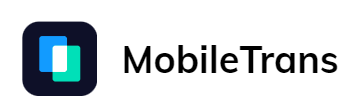
Wondershare MobileTrans es una herramienta potente y fácil de usar. Esta herramienta está especialmente diseñada para simplificar los distintos procesos de transferencia. Sus sólidas funciones eliminan todas las complejidades del proceso de transferencia por teléfono o WhatsApp. Con MobileTrans, puedes restaurar sin esfuerzo tus contactos desde la copia de seguridad de iCloud a tu dispositivo Android.
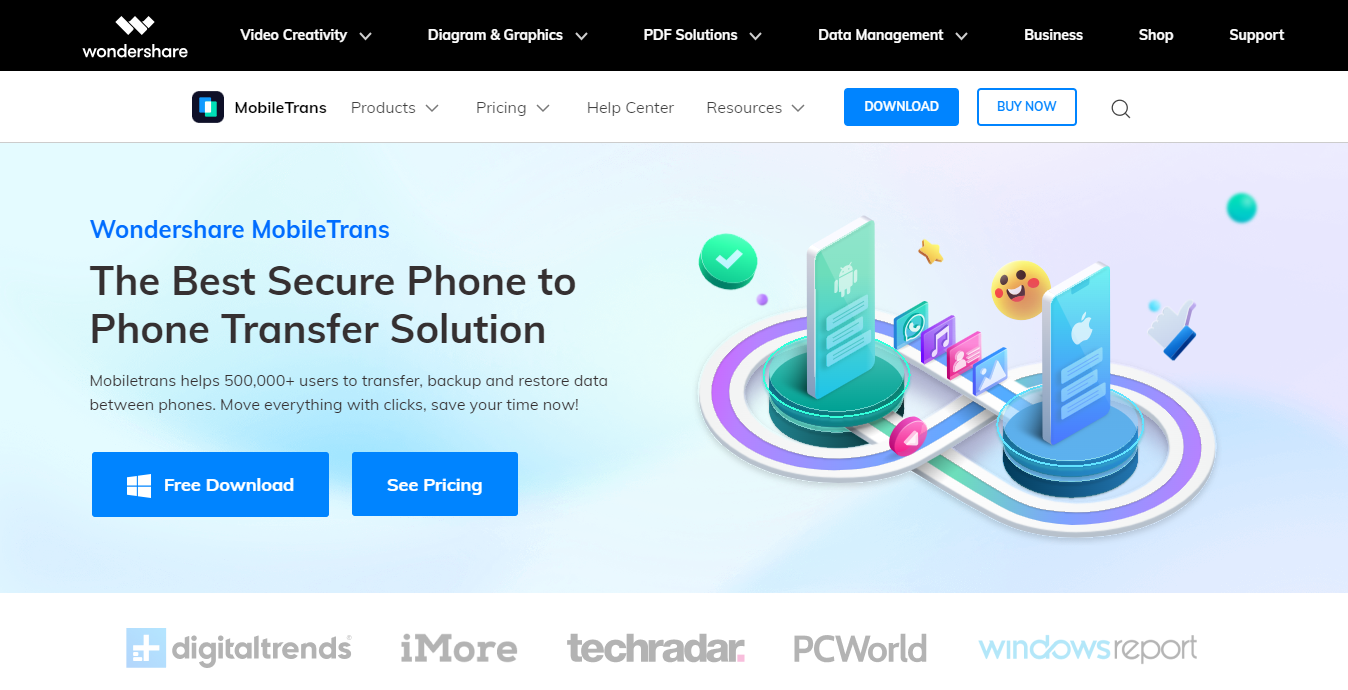
Antes de entrar en detalles, revisemos algunos preparativos necesarios para que la transferencia de contactos sea un éxito.
Una preparación adecuada es clave para una transición de contactos fluida y satisfactoria. Esto es lo que tienes que hacer antes de transferir contactos con Wondershare MobileTrans.
- Haz una copia de seguridad de tus contactos en iCloud para garantizar su accesibilidad durante todo el proceso de transferencia.
- Identifica tu dispositivo Android y asegúrate de su compatibilidad con Wondershare MobileTrans.
- Descarga el software Wondershare MobileTrans desde el sitio web oficial. A continuación, instálalo en tu ordenador siguiendo el asistente de instalación.
- Consigue la licencia Phone Transfer de Wondershare MobileTrans.
- Establece una conexión estable a Internet en tu computadora.
Con estos pasos preparatorios, el proceso de restauración de contactos será pan comido.
A continuación, vamos a explorar el proceso paso a paso de restaurar contactos de iCloud a Android usando Wondershare MobileTrans.
Sigue estos pasos para que la transferencia se realice correctamente:
Paso 1
Inicia el Wondershare MobileTrans en tu computadora y conecta tu dispositivo Android mediante un cable.
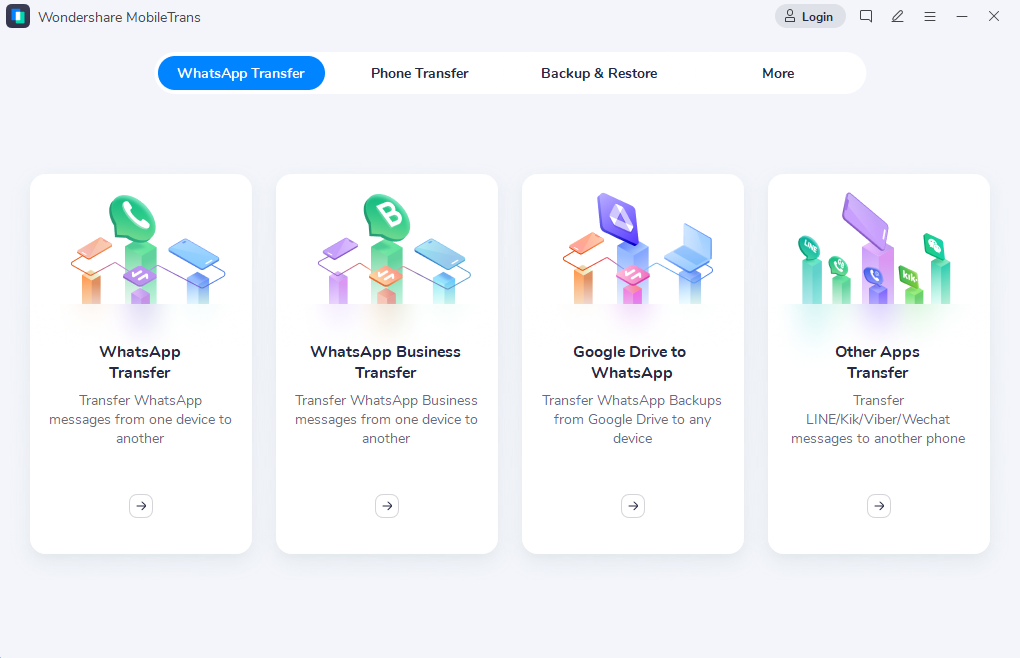
Paso 2
En MobileTrans, selecciona la opción "Transferencia Telefónica". A continuación, elige "De iCloud al teléfono".
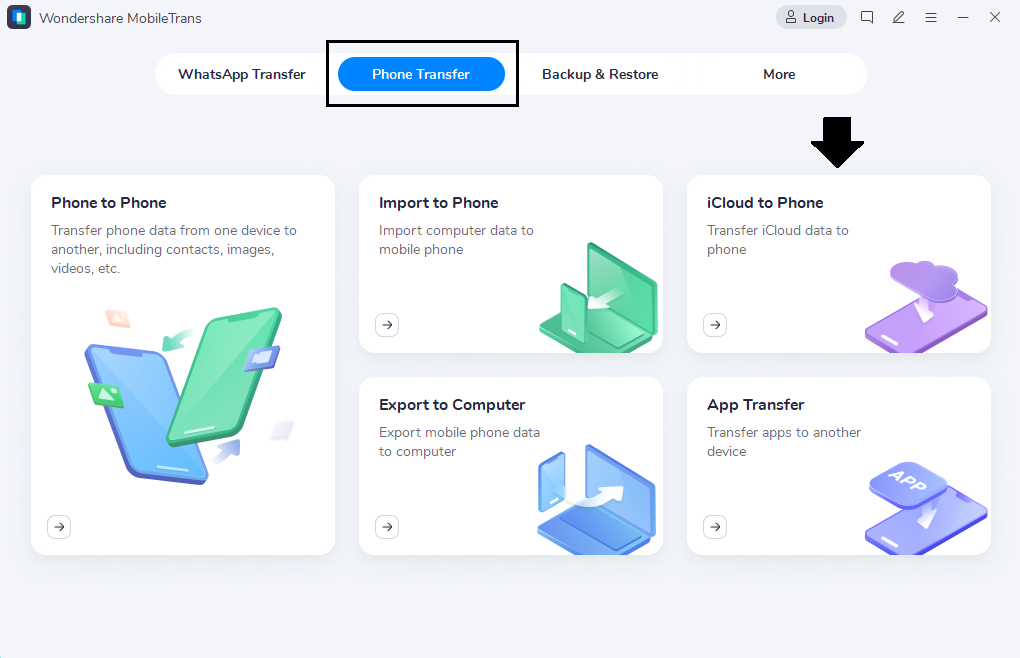
Paso 3
Inicia sesión en tu cuenta de iCloud con el ID de Apple correcto. A continuación, sigue el proceso de verificación.
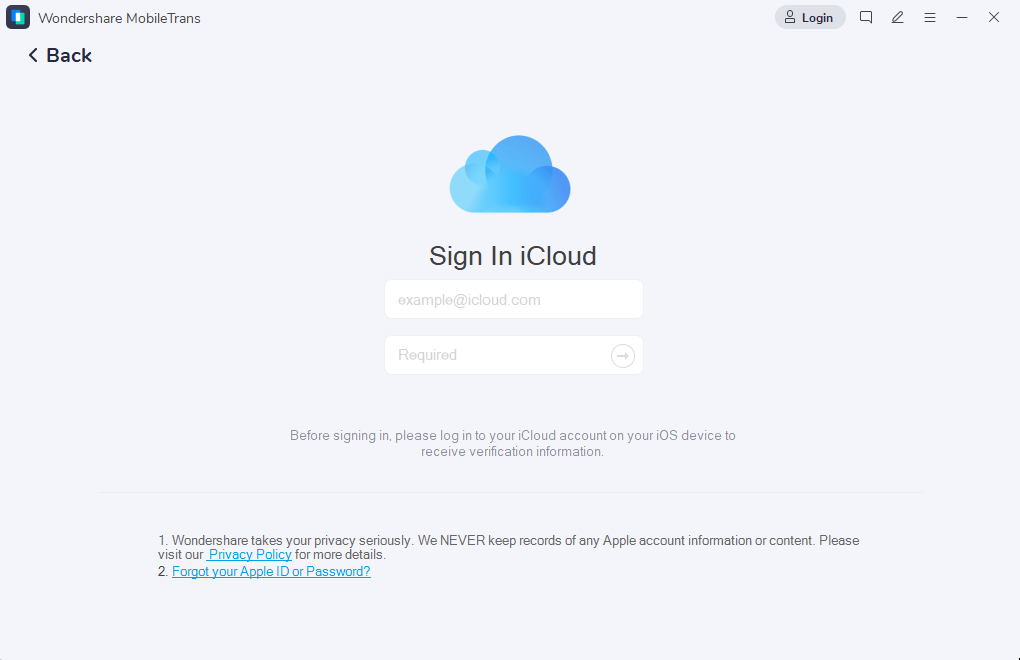
Paso 4
Haz clic en la opción Contactos de la barra de herramientas de la izquierda. Selecciona el contacto que deseas restaurar y haz clic en "Restaurar en el dispositivo" para iniciar la transferencia.
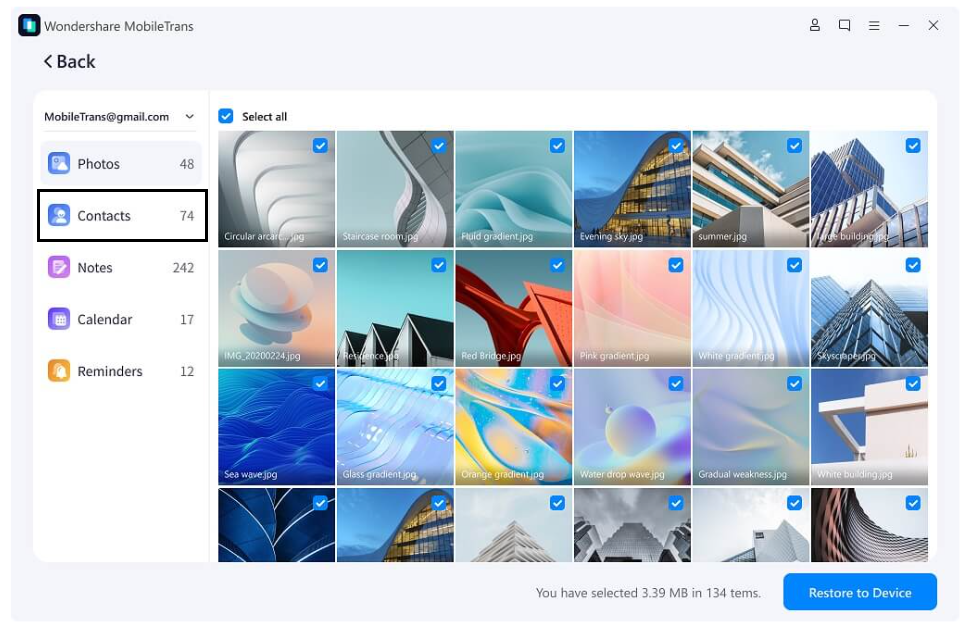
Paso 5
Ahora selecciona el dispositivo Android conectado como destino y haz clic en el botón "Iniciar".
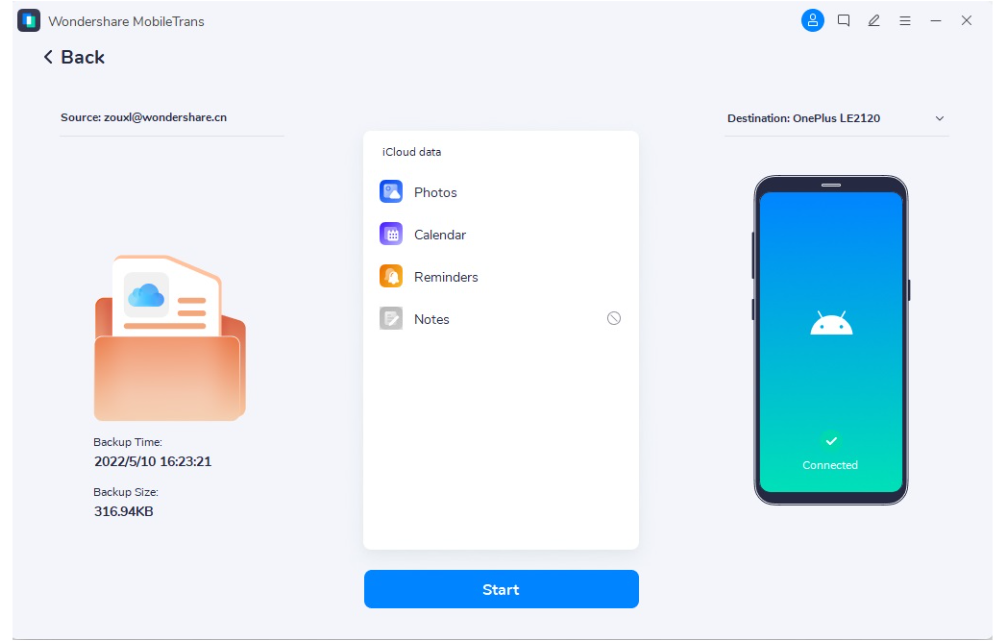
Paso 6
Una vez finalizada la transferencia, desconecta el dispositivo de la computadora. Ahora puedes acceder a los contactos importados en tu teléfono Android.
¿No es sencillo?
Pero recuerda, esto no es el fin del mundo. También hay un método alternativo que es tan eficaz como éste. Y no es otro que utilizar el método vCard.
La tarjeta de visita virtual (vCard) es un formato electrónico estandarizado utilizado para almacenar información de contacto. Con iCloud, puedes descargar tus contactos en forma de archivo vCard. Esta vCard se puede utilizar para restaurar tus contactos en un dispositivo Android. Para conseguirlo, hay dos métodos a tener en cuenta. Puedes utilizar Google Contacts o aprovechar la eficacia de Wondershare MobileTrans. Exploremos estos métodos en detalle.
Método 1: Uso de los contactos de Google
Estos son los pasos para restaurar los contactos de iCloud mediante vCard utilizando Google Contacts.
Paso 1
Visita la página web oficial de icloud a través de su navegador web. Ahora inicia sesión en tu cuenta de iCloud.
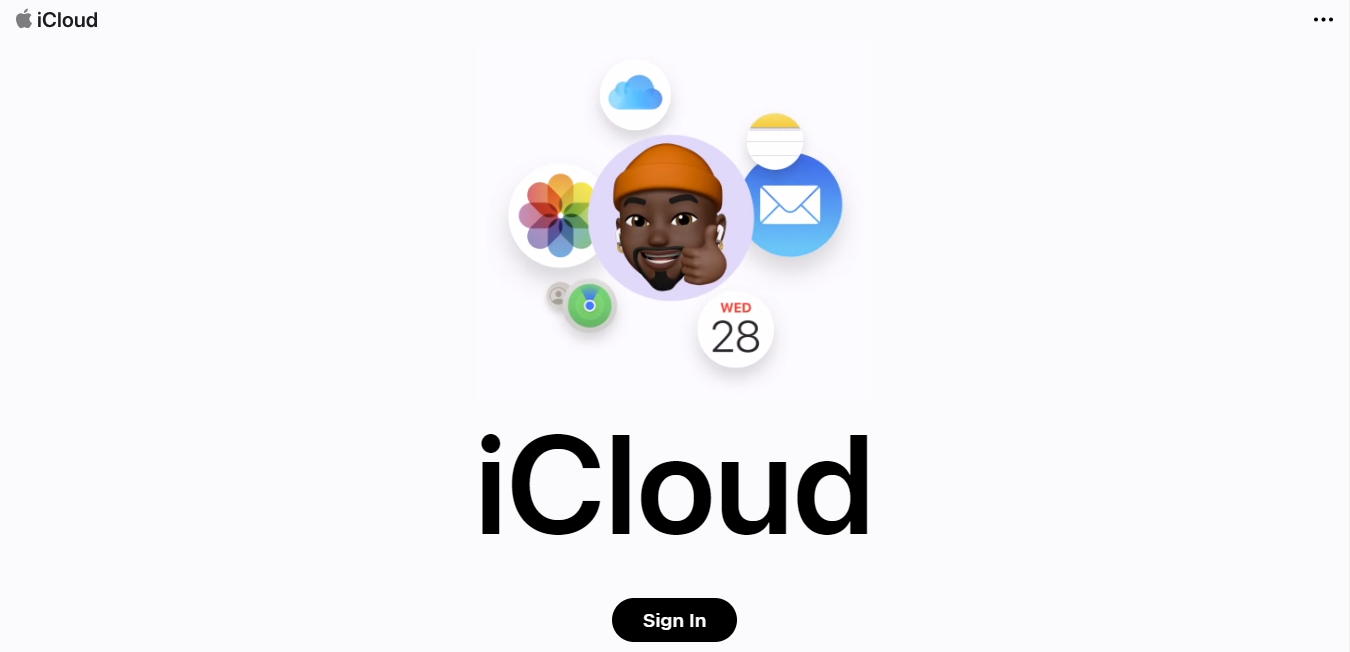
Paso 2
Ahora haz clic en el icono "Contactos" para acceder a tus contactos de iCloud.
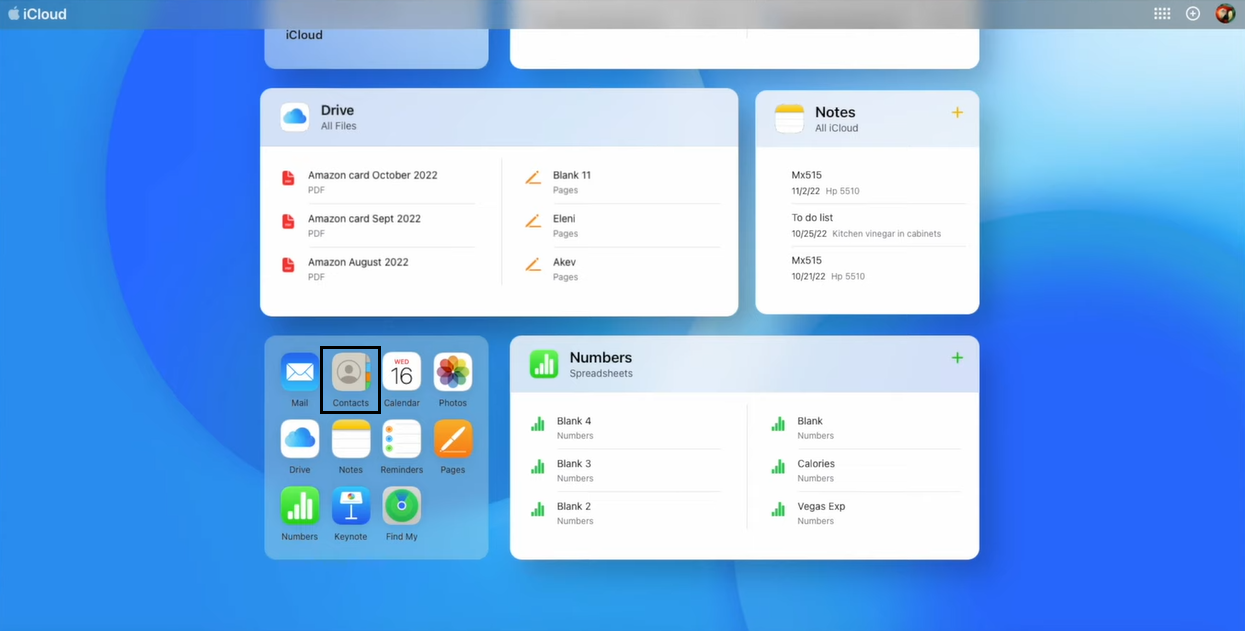
Paso 3
Selecciona los contactos específicos que deseas importar de iCloud a Android. Haz clic en el icono de engranaje de la esquina inferior izquierda y selecciona "Exportar vCard" en la lista del menú.
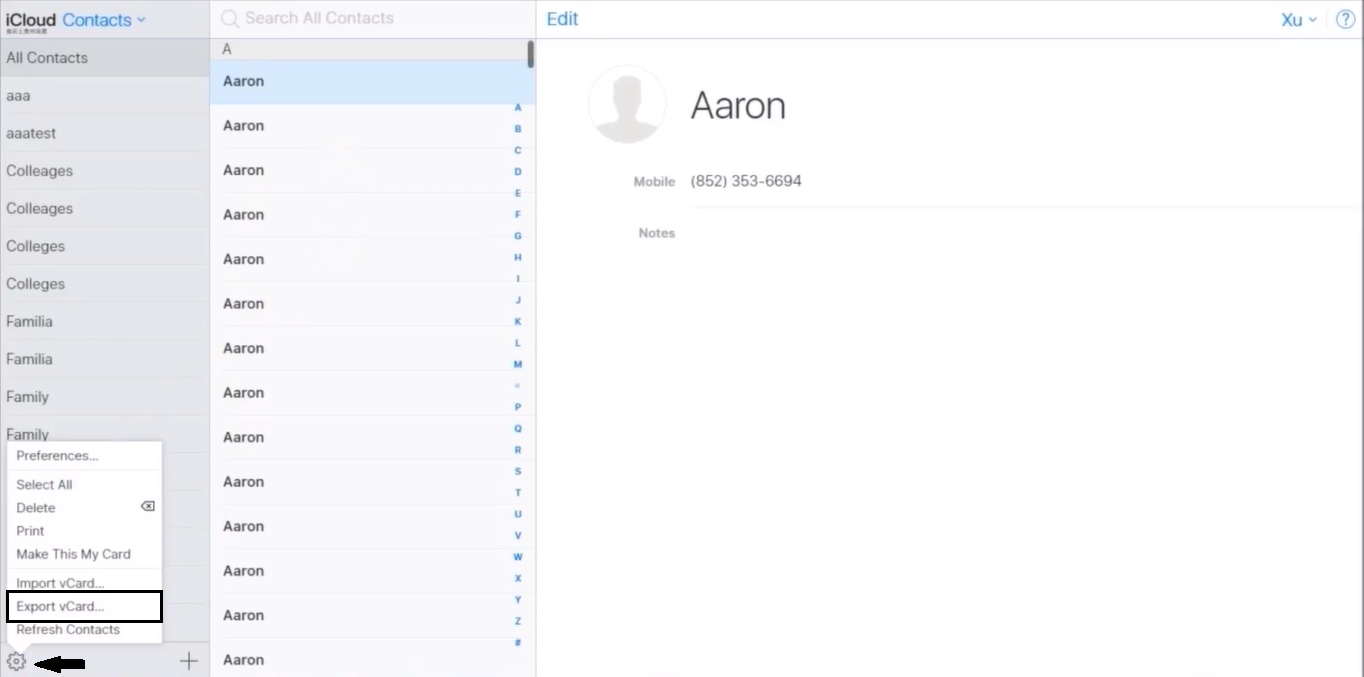
Paso 4
Una vez que hayas exportado correctamente el archivo vCard en tu computadora, abre Contactos de Google. Ahora inicia sesión en la cuenta de Google sincronizada con tu teléfono Android.
Paso 5
Selecciona "Importar" en Contactos de Google e importa el archivo vCard exportado. Todos tus contactos de iCloud se cargarán automáticamente en Contactos de Google.
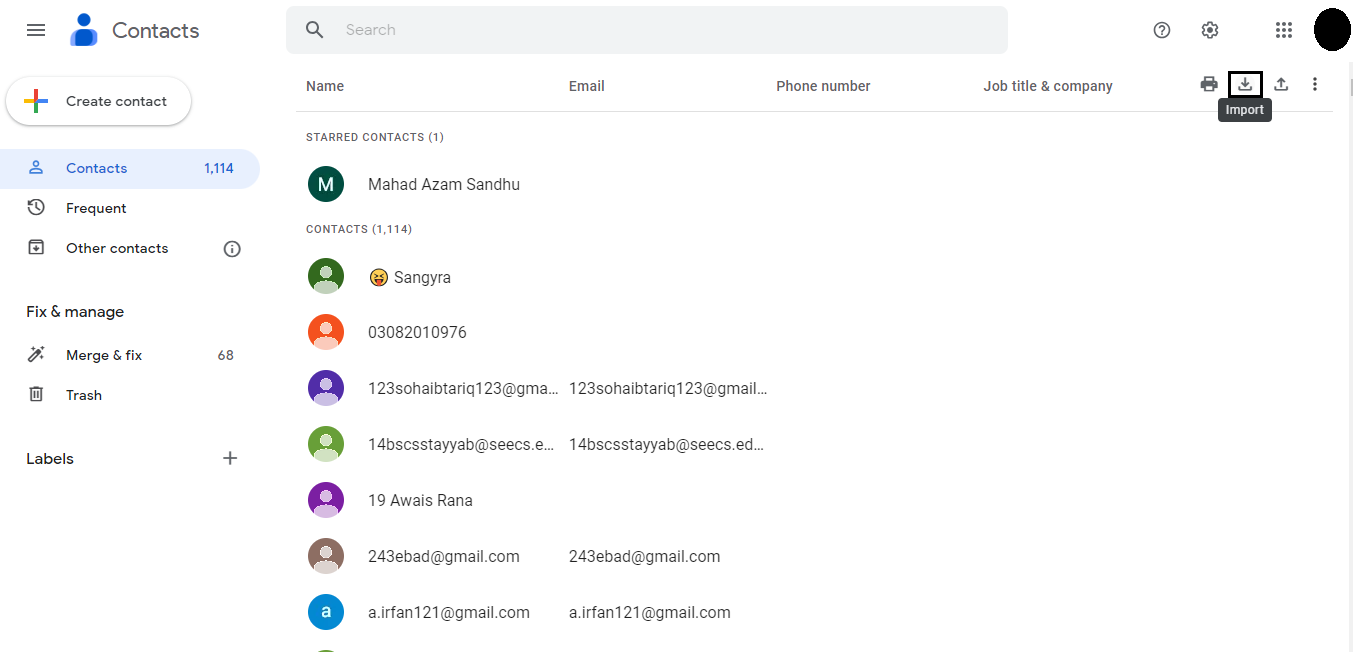
Ahora, si has sincronizado los Contactos de Google en los Ajustes de Android, podrás utilizar estos contactos importados.
Pero, ¿sabías que también puedes conseguir esta hazaña con MobileTrans? Veamos cómo importar contactos vCard con MobileTrans.
Método 2: Usar Wondershare MobileTrans
Aquí están los pasos para restaurar los contactos de iCloud con el uso de Wondershare MobileTrans.
Paso 1
Instala y abre Wondershare MobileTrans en tu PC. Ahora conecta tu teléfono Android a través de USB.
Paso 2
Inicia MobileTrans y haz clic en "Más". Ahora selecciona "Gestión de contactos".
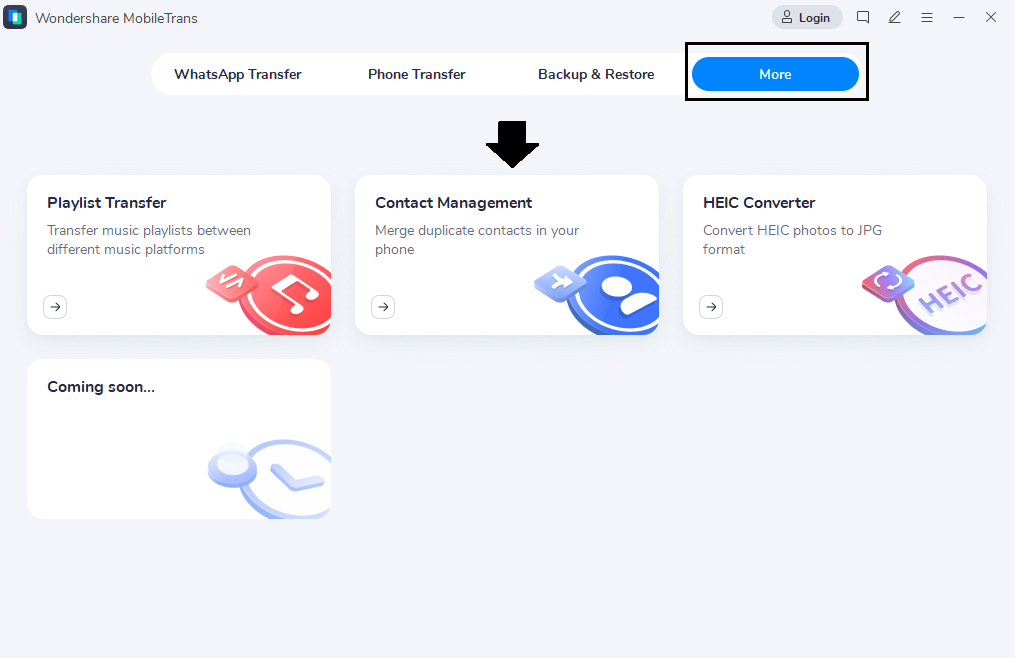
Paso 3
Habilita la depuración USB en tu teléfono Android. A continuación, MobileTrans detectará los contactos de tu teléfono y los mostrará en la pantalla. Haz clic en "Importar" y elige "Desde archivo vCard".
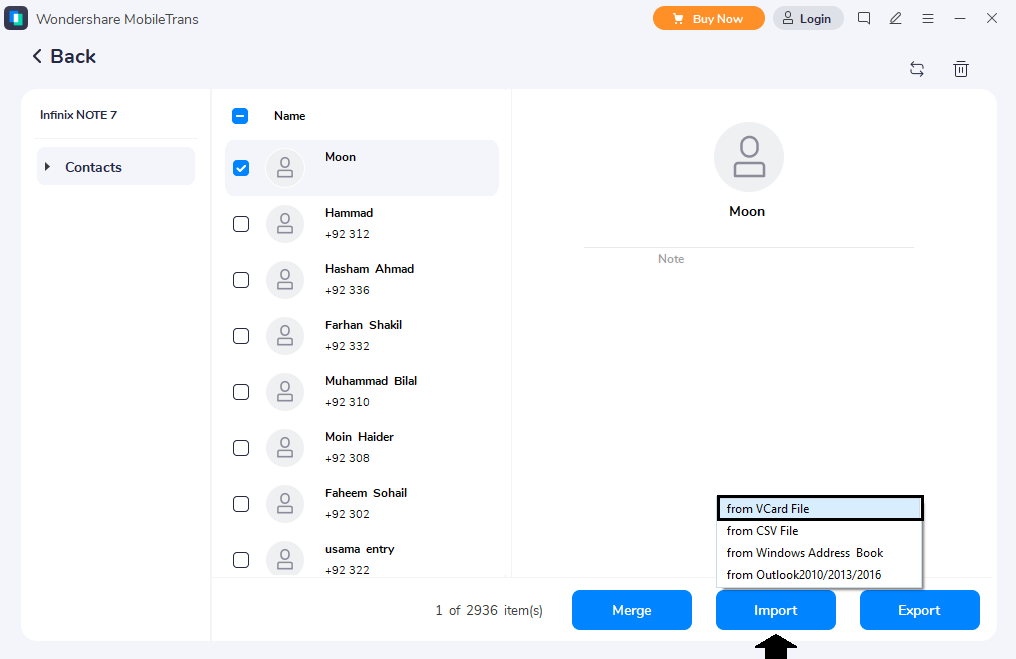
Paso 4
Todos tus contactos de iCloud se importarán rápidamente a tu teléfono Android. Una vez completado, puedes utilizar los contactos restaurados libremente.
Pero incluso utilizando MobileTrans, es importante estar preparado para cualquier problema que pueda surgir. Así que vamos a solucionar algunos problemas comunes durante la restauración de contactos.
Durante el proceso de restablecimiento de contactos, es posible que te encuentres con ciertas dificultades o errores. He aquí algunos posibles problemas y consejos para solucionarlos.
1. Cuestiones de compatibilidad
Asegúrate de que tu teléfono Android es compatible con Wondershare MobileTrans y cumple los requisitos del sistema. Actualiza el sistema operativo de tu dispositivo si es necesario.
2. Problemas de conexión
Si tienes problemas de conexión, prueba a utilizar un cable USB o un puerto USB distintos. Asegúrate de que la depuración USB está activada en tu dispositivo Android.
3. Fallo de autenticación de iCloud
Vuelve a comprobar las credenciales de tu ID de Apple y asegúrate de que dispones de una conexión a Internet estable. Si el problema persiste, restablece tu contraseña de iCloud y vuelve a intentarlo.
4. Transferencia incompleta
Si tras la restauración faltan algunos contactos, comprueba que has seleccionado las categorías de contactos correctas. Y también, asegúrate de que la copia de seguridad de iCloud incluye todos los contactos deseados.
5. Compatibilidad de la aplicación
Asegúrate de que tu dispositivo Android y Wondershare MobileTrans están ejecutando las últimas versiones. Actualiza el software MobileTrans si es necesario.
Recuerda que Wondershare MobileTrans puede hacer mucho más que restaurar contactos. No es una herramienta versátil y potente sin más.
Centrémonos ahora en las capacidades más amplias de Wondershare MobileTrans.
Wondershare MobileTrans va más allá de la restauración de contactos. Ofrece a los usuarios funciones completas para simplificar la gestión de datos en varios dispositivos.
Estas son algunas de las principales características de Wondershare MobileTrans:
Restauración multiplataforma
- Restaurar datos de una copia de seguridad creada en una plataforma a un dispositivo que funciona en una plataforma diferente.
Transferencia directa de teléfono a teléfono
- Transfiere datos directamente de un teléfono a otro sin copias de seguridad intermedias.
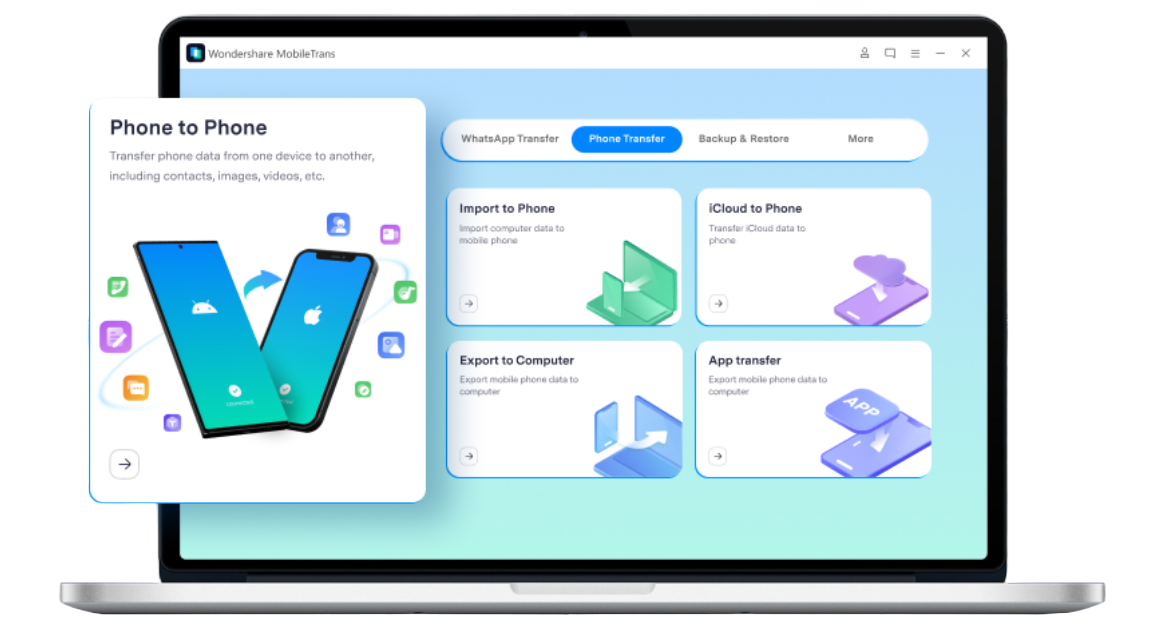
Copia de seguridad y restauración
- Crea copias de seguridad de los datos de tu dispositivo y restáuralas cuando sea necesario.
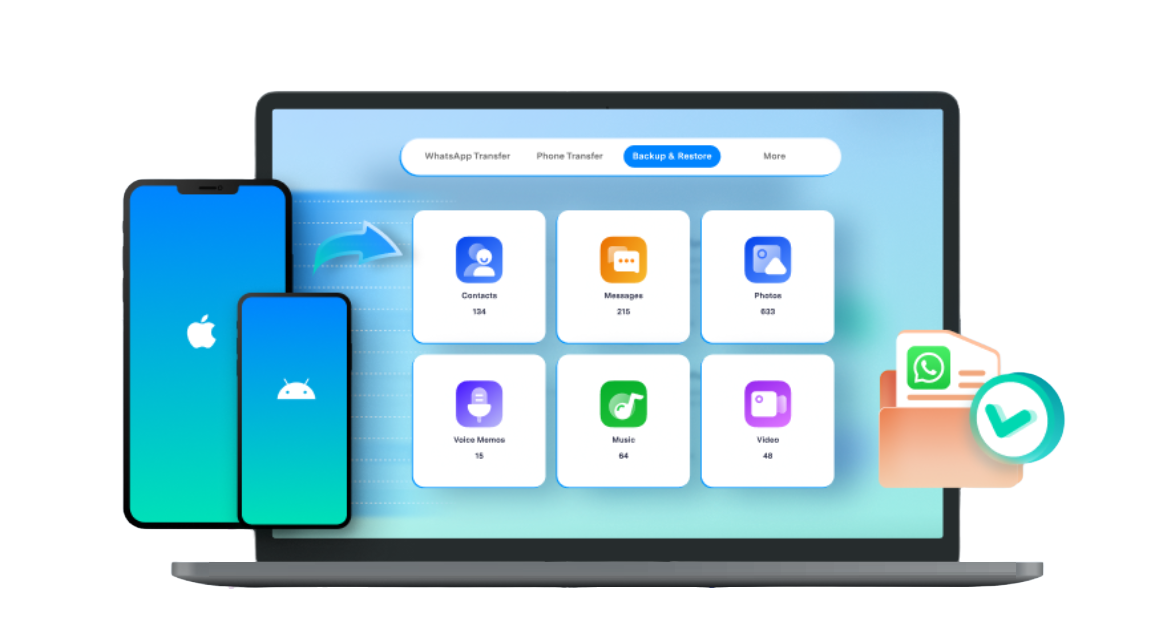
Transferencia de WhatsApp
- Transfiere fácilmente mensajes y archivos adjuntos de WhatsApp entre dispositivos. Incluso puedes transferir entre iOS y Android.

Restaurar datos de aplicaciones sociales
- Transfiere y restaura datos de aplicaciones de redes sociales como WhatsApp, LINE, Kik, Viber, etc.
Transferencia selectiva de datos
- Elige los archivos o tipos de datos específicos que deseas transferir, lo que te permite controlar lo que se mueve entre dispositivos.
Antes de terminar nuestra guía, pasemos a las preguntas más frecuentes. Aportará más claridad y ayuda.
Conclusión
Restaurar contactos de iCloud a Android tiene una importancia inmensa en el mundo de hoy. Y con la extraordinaria herramienta Wondershare MobileTrans, este proceso se convierte en una brisa. MobileTrans simplifica la transferencia gracias a su interfaz fácil de usar y su funcionalidad versátil.
No sólo puede restaurar contactos sin problemas, sino que también puede transferir otros tipos de datos. Por lo tanto, si estás buscando una solución para restaurar los contactos de iCloud a Android, abrazar el poder de Wondershare MobileTrans.






